発注書の管理
仕入先向けに記録した発注書は、さまざまな方法でフィルタリングおよび並べ替えできます。
目次
発注書のステータス
Zoho Booksの発注書は、以下のステータスのいずれか1つを持つことができます。
| ステータス | 説明 |
|---|---|
| 下書き | 発注書が作成されたときのステータス。 |
| 発行済み | 仕入先に送信された発注書のステータス。 |
| 完了済み | 仕入先によって受け入れられ、請求書に変換された発注書のステータス。 |
| キャンセル | 仕入先が発注書を受け入れなかったなどの事情によりキャンセルされた発注書のステータス。 |
| 部分請求 | 発注書の一部の商品のみが請求された場合のステータス。 |
| 請求済み | 発注書が受取請求書に変換された場合のステータス。 |
発注書のフィルタリング
発注書は、そのステータスに基づいてフィルタリングできます。以下の手順で行います。
- [購入]→[発注書]に移動してください。
- ページの上部にある[すべての発注書]のドロップダウンをクリックしてください。
- フィルタリングしたい発注書の種類を選択してください。

独自のパラメーターに基づいて発注書をフィルタリングしたい場合、カスタムビューを使用できます。
カスタムビュー
カスタムビューを使用して、設定した特定の基準に基づいて発注書をフィルタリングできます。
発注書のカスタムビューを作成するには:
- [購入]→[発注書]に移動してください。
- ページの上部にある[すべての発注書]のドロップダウンをクリックしてください。
- [+ 新しいデータの一覧]を選択してください。
- 必要な詳細情報を入力してください。
- [保存]をクリックしてください。
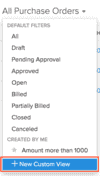
名前
カスタムビューの名前を入力してください。このカスタムビューを頻繁に使用する場合は、[お気に入りに設定]オプションを選択できます。
条件の設定
カスタムビューの項目に基づいて、条件を追加してください。[+ 条件を追加]をクリックして、複数の条件を追加できます。
列の設定
作成中のカスタムビューに表示される項目を選択してください。[利用可能な列]の各項目の横にある[+]アイコンをクリックして、対象の項目を[選択した列]に移動できます。
カスタムビューの共有
このカスタムビューにアクセス権を付与するユーザーを選択してください。
このカスタムビューは、発注書モジュールで[すべての発注書]のドロップダウンをクリックすると表示されます。
このカスタムビューを編集するには、カスタムビューの横にある編集アイコンをクリックしてください。
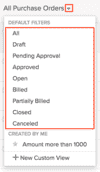
カスタムビューを削除するには:
- カスタムビューを編集してください。
- ページの一番下までスクロールし、[削除]ボタンをクリックしてください。
- 確認のために[はい]をクリックしてください。
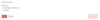
発注書の並べ替え
発注書は、異なる列や項目に基づいて並べ替えできます。手順は以下のとおりです。
- [購入]→[発注書]に移動してください。
- 並べ替えたい列をクリックしてください。
- 並べ替えは昇順または降順で行えます(矢印で示されます)。並べ替えの順序を変更するには、再度項目をクリックしてください。
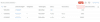
列のカスタマイズ
発注書モジュールでは、メインページに表示する項目を選択できます。また、同じページ内で列または項目の配置の変更も行えます。手順は以下のとおりです。
- [購入]→[発注書]に移動してください。
- ページの左側にあるテーブルアイコンをクリックしてください。
- 表示したい項目を選択してください。
- 各列の隣にあるアイコンをドラッグ&ドロップして、列の配置を変更します。
- 変更を加えた後、[保存]をクリックしてください。
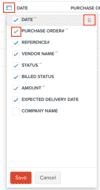
現在の一覧のエクスポート
発注書をフィルタリングしたり、発注書の列をカスタマイズした場合、その特定のビューをエクスポートできます。手順は以下のとおりです。
- [購入]→[発注書]に移動してください。
- ページ右上隅にある3点リーダーアイコンをクリックしてください。
- [現在の一覧のエクスポート]を選択してください。
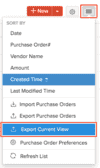
- エクスポートの形式を選択し、エクスポートファイルを保護するためのパスワードを入力してください。
- [エクスポート]をクリックしてください。
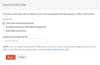
一覧の更新
発注書のリストを更新できます。手順は以下のとおりです。
- [購入]→[発注書]に移動してください。
- ページ右上隅にある3点リーダーアイコンをクリックしてください。
- [一覧の更新]をクリックしてください。
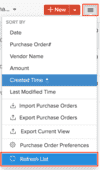
お役に立ちましたか?
はい
いいえ
フィードバックをいただき、ありがとうございます。
改善できる点を教えてください
機能を希望しますか?
ご提案
